SolidWorks可伸缩弹簧动画制作技巧
Solidworks弹簧动画制作过程
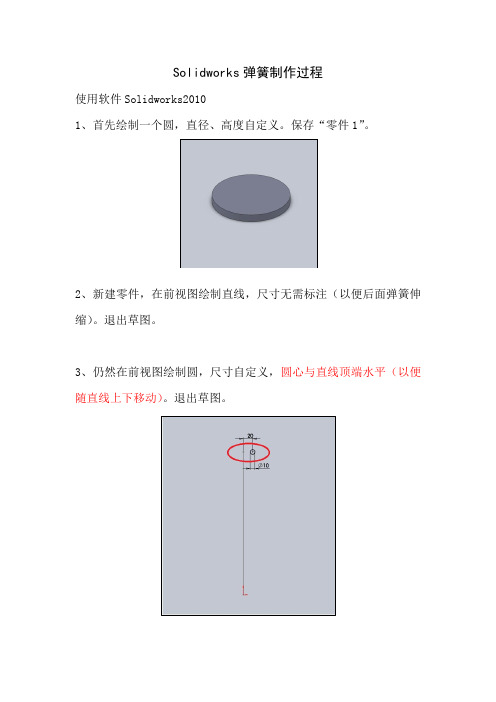
Solidworks弹簧制作过程
使用软件Solidworks2010
1、首先绘制一个圆,直径、高度自定义。
保存“零件1”。
2、新建零件,在前视图绘制直线,尺寸无需标注(以便后面弹簧伸缩)。
退出草图。
3、仍然在前视图绘制圆,尺寸自定义,圆心与直线顶端水平(以便随直线上下移动)。
退出草图。
4、进行扫描,按图所示操作完成后退出草图。
保存“零件2”
5、打开装配体,插入2个“零件1”,1个零件“零件2”。
6、零件1和零件2的同轴心配合。
7、弹簧的路径底部与平面配合。
8、2个“零件1”同轴心配合。
9、保存零件为“装配体1”。
然后在装配体中直接编辑“零件2”。
10、选择扫描中“草图1”进行绘制。
11、选择直线顶点与“零件1”边缘重合。
12、添加一个距离配合,使顶部可以上下活动,形成弹簧动作。
13、接下来就是制作动画,点击“运动算例”
14、在配合中找到“距离1”,在0秒处Ctrl+C在2秒出Ctrl+V以此类推,双击2秒时间点,把300改成500,在6秒处也把300改成500。
使0(300)-2(500)-4(300)-6(500)-8(300)……这样就能形成弹簧的作画了。
solidworks motion扭转弹簧的示例
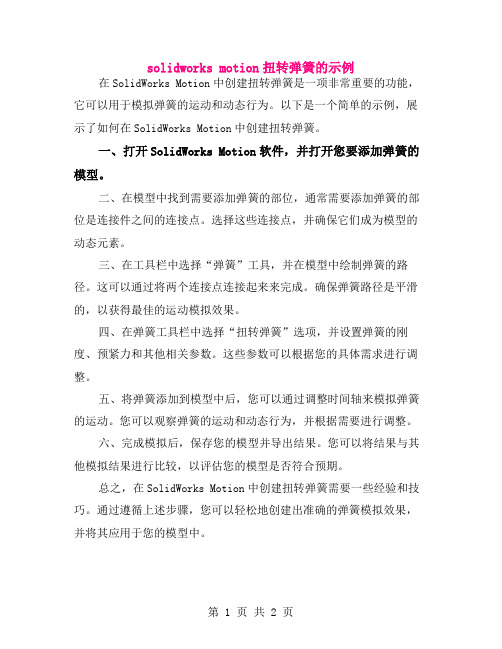
solidworks motion扭转弹簧的示例
在SolidWorks Motion中创建扭转弹簧是一项非常重要的功能,它可以用于模拟弹簧的运动和动态行为。
以下是一个简单的示例,展示了如何在SolidWorks Motion中创建扭转弹簧。
一、打开SolidWorks Motion软件,并打开您要添加弹簧的模型。
二、在模型中找到需要添加弹簧的部位,通常需要添加弹簧的部位是连接件之间的连接点。
选择这些连接点,并确保它们成为模型的动态元素。
三、在工具栏中选择“弹簧”工具,并在模型中绘制弹簧的路径。
这可以通过将两个连接点连接起来来完成。
确保弹簧路径是平滑的,以获得最佳的运动模拟效果。
四、在弹簧工具栏中选择“扭转弹簧”选项,并设置弹簧的刚度、预紧力和其他相关参数。
这些参数可以根据您的具体需求进行调整。
五、将弹簧添加到模型中后,您可以通过调整时间轴来模拟弹簧的运动。
您可以观察弹簧的运动和动态行为,并根据需要进行调整。
六、完成模拟后,保存您的模型并导出结果。
您可以将结果与其他模拟结果进行比较,以评估您的模型是否符合预期。
总之,在SolidWorks Motion中创建扭转弹簧需要一些经验和技巧。
通过遵循上述步骤,您可以轻松地创建出准确的弹簧模拟效果,并将其应用于您的模型中。
希望这个示例能够帮助您更好地理解如何在SolidWorks Motion 中创建扭转弹簧。
如果您有任何问题或需要进一步的帮助,请随时联系我们。
solidworks弹簧申缩变形
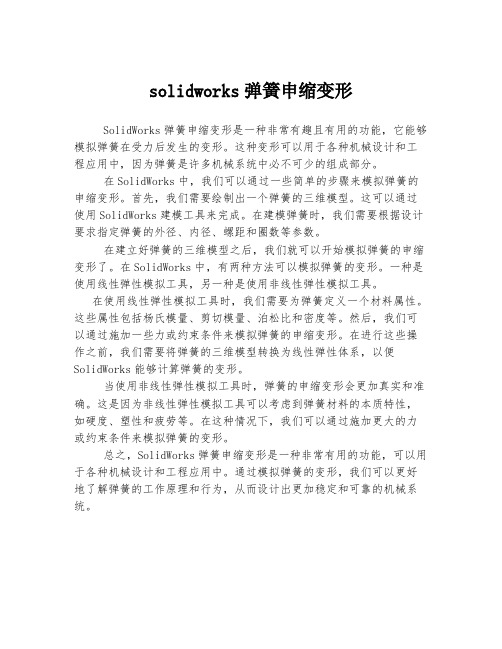
solidworks弹簧申缩变形
SolidWorks弹簧申缩变形是一种非常有趣且有用的功能,它能够模拟弹簧在受力后发生的变形。
这种变形可以用于各种机械设计和工程应用中,因为弹簧是许多机械系统中必不可少的组成部分。
在SolidWorks中,我们可以通过一些简单的步骤来模拟弹簧的申缩变形。
首先,我们需要绘制出一个弹簧的三维模型。
这可以通过使用SolidWorks建模工具来完成。
在建模弹簧时,我们需要根据设计要求指定弹簧的外径、内径、螺距和圈数等参数。
在建立好弹簧的三维模型之后,我们就可以开始模拟弹簧的申缩变形了。
在SolidWorks中,有两种方法可以模拟弹簧的变形。
一种是使用线性弹性模拟工具,另一种是使用非线性弹性模拟工具。
在使用线性弹性模拟工具时,我们需要为弹簧定义一个材料属性。
这些属性包括杨氏模量、剪切模量、泊松比和密度等。
然后,我们可以通过施加一些力或约束条件来模拟弹簧的申缩变形。
在进行这些操作之前,我们需要将弹簧的三维模型转换为线性弹性体系,以便SolidWorks能够计算弹簧的变形。
当使用非线性弹性模拟工具时,弹簧的申缩变形会更加真实和准确。
这是因为非线性弹性模拟工具可以考虑到弹簧材料的本质特性,如硬度、塑性和疲劳等。
在这种情况下,我们可以通过施加更大的力或约束条件来模拟弹簧的变形。
总之,SolidWorks弹簧申缩变形是一种非常有用的功能,可以用于各种机械设计和工程应用中。
通过模拟弹簧的变形,我们可以更好地了解弹簧的工作原理和行为,从而设计出更加稳定和可靠的机械系统。
基于SolidWorks的弹簧封闭型凸轮机构动画制作

现代制造工程 2006 年第 2 期
基于 SolidWorks 的弹簧封闭型凸轮机构动画制作
曹文成, 王洪欣, 李爱军 ( 中国矿业大学机电工程学院, 徐州 221008)
摘要 在 SolidWorks 中无 法直接实现弹性体的均匀变形, 通过 VBA 编程 对含弹簧的 凸轮机构 装配体文件 进行尺寸 驱动 和重新建模, 利用 Animator 插件和模拟工具生成动画, 给出了一种含柔性物体机构的动画制作过程。 关键词: SolidWorks 弹簧 凸轮机构 VBA 编程 动画制作 中国分类号:TH122 文献标识码: A 文章编号: 1671) 3133( 2006) 02 ) 0047) 03
c提 示完成 对话
框
End If End Sub c主程序结束
代码 输入完 成, 单击= 运
行>, 弹 出需 要重 建的 次数 对
话框。由 于该 机构 推杆 行 程
为 15mm, 弹簧圈数为 10, 每次 重建 弹 簧 单 个 螺 距 增 加
011mm, 因 此满 足行程 的重 建
次数为 15, 在对 话 框 中 输 入 15。可 以看 到 随 着每 一 次 重
2 回程阶段的动画制作
凸轮机构工作在回程阶段, 制作动画时要求随着 弹簧长度的增加, 凸轮做顺时针转动, 推杆做向下运 动, 该阶段的动画制作过程与推程阶段相同, 不同的 是在第二步添加关系式时要添加的数学关系式如下:
/ D4@ 螺旋线P涡状线 1@ 弹簧, Part/ = 0D4@ 螺旋 线P涡状线 1@ 弹簧. Part0+ 0. 1。
在装配文件中按图 1 所示装配关系将各零件进 行装
配, 其中固定轴和引导轴套位置固定不动, 凸轮与固
solidworks仿真弹簧+动画制作教程

首先建立基本零件,具体结构可以自己设定,本例采用圆柱体作为基本结构。
选择前视基准面,建立圆形草图,尺寸自己定,拉伸草图,选项如图:
由该零件生成装配体,将零件设定为浮动状态,添加配合,通过配合零件基准面和装配体基准面,固定零件1的位置。
如图:
再次插入零件1,,添加同轴心配合,以及面的距离配合。
如图:
插入——零件——新零件,单击装配体前视基准面定位新零件,如图:
在新零件编辑界面下,选择前视基准面,绘制直线,直线的两端与一直零件边线重合。
如图:
solidworks仿真弹簧+动画制作教程--2
选择前视基准面,绘制草图2,。
如图:
插入——特征——扫描,选项如图:
选择前视基准面,绘制矩形区域,矩形边线与已知零件边线重合,切除拉伸,选项如图:
退回到装配体编辑状态,打开动画插件,如图:
为便于观察,编辑零件颜色,通过添加零件键码位置(本例之添加配合中距离的键码)。
播放动画即可,动画编辑如图:
最后通过视频录制或者gif录制来查看最后效果,如图:。
SolidWorks环境下,弹簧自动伸缩运动仿真的三种方法
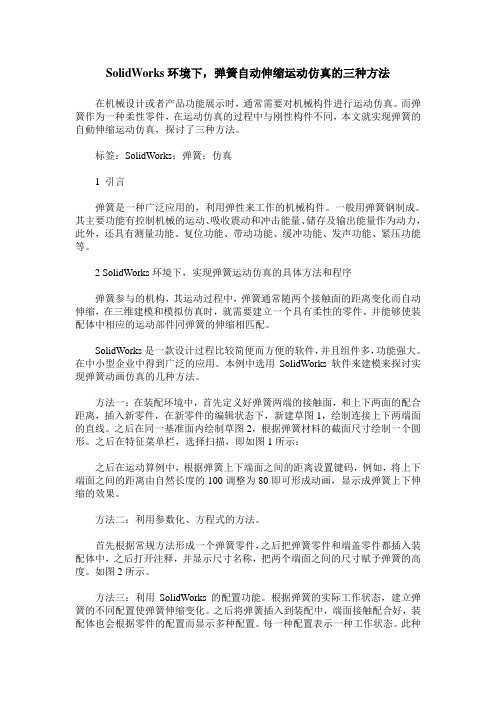
SolidWorks环境下,弹簧自动伸缩运动仿真的三种方法在机械设计或者产品功能展示时,通常需要对机械构件进行运动仿真。
而弹簧作为一种柔性零件,在运动仿真的过程中与刚性构件不同,本文就实现弹簧的自動伸缩运动仿真,探讨了三种方法。
标签:SolidWorks;弹簧;仿真1 引言弹簧是一种广泛应用的,利用弹性来工作的机械构件。
一般用弹簧钢制成。
其主要功能有控制机械的运动、吸收震动和冲击能量、储存及输出能量作为动力,此外,还具有测量功能、复位功能、带动功能、缓冲功能、发声功能、紧压功能等。
2 SolidWorks环境下,实现弹簧运动仿真的具体方法和程序弹簧参与的机构,其运动过程中,弹簧通常随两个接触面的距离变化而自动伸缩,在三维建模和模拟仿真时,就需要建立一个具有柔性的零件、并能够使装配体中相应的运动部件同弹簧的伸缩相匹配。
SolidWorks是一款设计过程比较简便而方便的软件,并且组件多,功能强大。
在中小型企业中得到广泛的应用。
本例中选用SolidWorks软件来建模来探讨实现弹簧动画仿真的几种方法。
方法一:在装配环境中,首先定义好弹簧两端的接触面,和上下两面的配合距离,插入新零件,在新零件的编辑状态下,新建草图1,绘制连接上下两端面的直线。
之后在同一基准面内绘制草图2,根据弹簧材料的截面尺寸绘制一个圆形。
之后在特征菜单栏,选择扫描,即如图1所示:之后在运动算例中,根据弹簧上下端面之间的距离设置键码,例如,将上下端面之间的距离由自然长度的100调整为80即可形成动画,显示成弹簧上下伸缩的效果。
方法二:利用参数化、方程式的方法。
首先根据常规方法形成一个弹簧零件,之后把弹簧零件和端盖零件都插入装配体中,之后打开注释,并显示尺寸名称,把两个端面之间的尺寸赋予弹簧的高度。
如图2所示。
方法三:利用SolidWorks的配置功能。
根据弹簧的实际工作状态,建立弹簧的不同配置使弹簧伸缩变化。
之后将弹簧插入到装配中,端面接触配合好,装配体也会根据零件的配置而显示多种配置。
solidworks动画完全教程

Solidworks动画完全教程动画是用连续的图片来表述物体的运动,给人的感觉更直观和清晰。
SolidWorks利用自带插件Motion可以制作产品的动画演示,并可做运动分析。
本章主要介绍运动算例简介、装配体爆炸动画、旋转动画、视像属性动画、距离和角度配合动画以及物理模拟动画。
重点与难点1运动算例简介2装配体爆炸动画3旋转与视像动画4距离与角度配合动画5物理模拟动画solidworks2013动画设计概述运动算例简介运动算例是装配体模型运动的图形模拟,可将诸如光源和相机透视图之类的视觉属性融合到运动算例中。
可从运动算例使用MotionManager运动管理器,此为基于时间线的界面,包括以下运动算例工具。
1)动画(可在核心SolidWorks内使用):可使用动画来演示装配体的运动,例如添加马达来驱动装配体一个或多个零件的运动;使用设定键码点在不同时间规定装配体零部件的位置。
2)基本运动(可在核心SolidWorks内使用):可使用基本运动在装配体上摸仿马达、弹黄、碰撞以及引力,基本运动在计算运动时考虑到质量。
3)运动分析(可在SolidWorks premium的SolidWorks Motion插件中使用):可使用运动分析在装配体上精确模拟和分析运动单元的效果(包括力、弹簧、阻尼以及摩擦).运动分析使用计算能力强大的动力求解器,在计算中考虑到材料属性、质量及惯性。
solidworks时间线时间线是动画的时间界面,它显示在动画【特征管理器设计树】的右侧。
当定位时间栏、在图形区域中移动零部件或者更改视像属性时,时间栏会使用键码点和更改栏显示这些更改。
时间线被竖直网格线均分,这些网络线对应于表示时间的数字标记。
数字标记从00:00:00开始,其间距取决于窗口的大小。
例如,沿时间线可能每隔1秒、2秒或者5秒就会有1个标记,如图10-1所示。
如果需要显示零部件,可以沿时间线单击任意位置,以更新该点的零部件位置。
solidworks装配体中弹簧函数

solidworks装配体中弹簧函数Solidworks是一款广泛使用的3D建模软件,被工程师和设计师用来创建和测试CAD模型以及进行各种仿真和装配。
其中,弹簧函数是其一个重要的功能,它可以使设计师能够轻松创建弹簧,并将其添加到装配模型中。
在本文中,我们将深入探讨Solidworks装配体中弹簧函数的细节和使用方法,以帮助设计师更好地使用这一功能。
首先,我们需要了解Solidworks中弹簧函数的用途。
弹簧函数可以用于模拟各种类型的弹簧,例如压缩弹簧、拉伸弹簧、扭转弹簧等等。
通过使用这些弹簧函数,设计师可以在建立装配体时更准确地模拟真实情况,使装配体的仿真更真实。
其次,我们需要了解如何在Solidworks中使用弹簧函数。
首先,我们需要创建一个新的部件或打开一个现有的部件,以便在其中添加弹簧。
然后,我们需要进入“工具箱”并找到“弹簧工具”选项,点击打开。
在打开的“弹簧工具”界面中,我们可以看到不同类型的弹簧选项,包括圆柱形、长方形、扁平弹簧等等。
我们可以选择适合需要的弹簧类型,并设置弹簧的各种参数,例如直径、长度、线圈数等。
接下来,我们需要将弹簧添加到我们的装配体中。
我们可以先创建一个“板件”,用于确定弹簧的位置和方向。
然后,在“工具箱”中选择“弹簧工具”,并将弹簧拖拽到板件上。
此时,在Solidworks中,弹簧函数将根据我们在“弹簧工具”窗口中设置的参数自动生成。
在添加弹簧后,我们可以使用Solidworks中的其他工具来进一步调整弹簧和装配体的外观和性能。
例如,我们可以使用“移动/旋转”工具来改变弹簧的朝向和位置,调整其线圈的大小、间隔和数量。
我们还可以使用“拆除”工具来分解弹簧为其单独的部件,方便进行详细的审查和研究。
在实际的装配过程中,我们还需要了解一些弹簧函数的特性和限制。
首先,弹簧函数中的弹簧是理想化的模型,只能模拟弹簧的机械性能,而不能模拟其材料特性。
其次,弹簧函数中的弹簧只能进行简单的变形和动画,无法进行复杂的仿真分析和动力学模拟。
- 1、下载文档前请自行甄别文档内容的完整性,平台不提供额外的编辑、内容补充、找答案等附加服务。
- 2、"仅部分预览"的文档,不可在线预览部分如存在完整性等问题,可反馈申请退款(可完整预览的文档不适用该条件!)。
- 3、如文档侵犯您的权益,请联系客服反馈,我们会尽快为您处理(人工客服工作时间:9:00-18:30)。
可伸缩弹簧动画制作技巧
1、在上视基准面创建一个平面草图,从原点起,画一条线段,长度为所要画弹簧螺旋半径,
完成后退出草图;
2、再在前视基准面上创建一个平面草图,从原点起,画一条与之前的线垂直的线,长度适
中(这个长度是弹簧的允许长度);
3、选择曲面扫描命令,选第一条线作为扫描轮廓,第二条线作为路径;
4、在曲面扫描面板里,在“选项”下拉菜单中,“方向/扭转/控制”选择为“沿路径扭转”;
“定义方式”选择为“旋转”;旋转圈数按自己的需要定义即可;全部设置好之后,点击确定,生成螺旋曲面。
5、新建一个3D草图,选中螺旋曲面的边线,点击“转换实体引用”按钮,提取出目标螺
旋线;
6、隐藏扫描曲面。
7、在生成的螺旋线上,绘制弹簧。
8、弹簧绘制好之后,插入到装配体中,显示弹簧绘制时的直线草图,添加和固定件的配合
关系。
9、选中弹簧,选择编辑零件,对绘图过程中的长度引导线进行草图编辑;添加草图端点与
运动件(配合上的点或者边线)之间的关联关系(重合或者穿透);退出草图和零件编辑。
10、现在装配体中的弹簧已经是可伸缩的了,拖动移动件到不同位置,然后点重建,就
可以看到弹簧的伸缩运动了。
(在制作的动画里弹簧是可伸缩的,动画会实时重建。
)
教程完毕,谢谢!。
